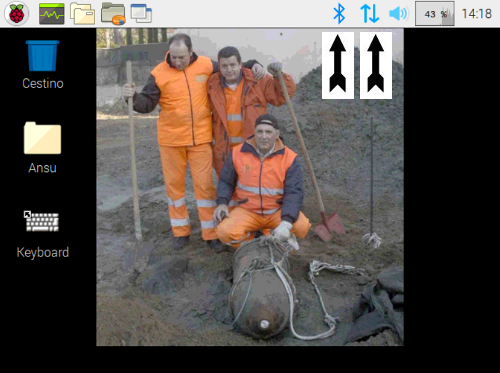
Linux Raspbian e' molto usato dagli utilizzatori di computer single-board come i Raspberry Pi, ed ha tipicamente i comandi per gestire le connessioni bluetooth e wireless in alto a destra del desktop, come nell'esempio qui sopra. Oggi è chiamato Linux Raspberry, nelle nuove versioni.
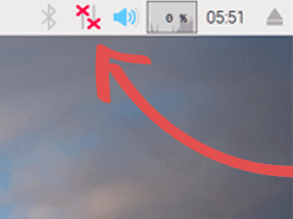
Ecco il punto esatto dove si gestiscono le connessioni wireless e/o via lan ethernet.
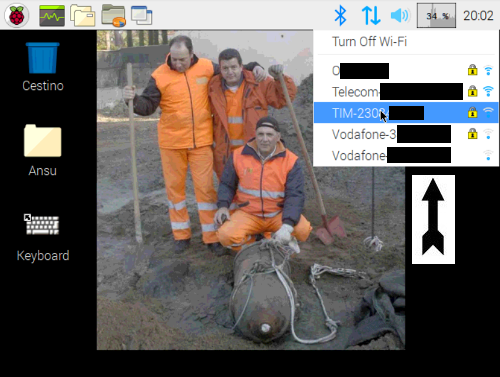
Cliccando il simbolo giusto con il puntatore del mouse appare la lista delle connessioni wireless che il sistema ha rivelato dalla sua antenna, sia a cui si fosse eventualmente collegati sia quelle che sono disponibili nell'ambiente.
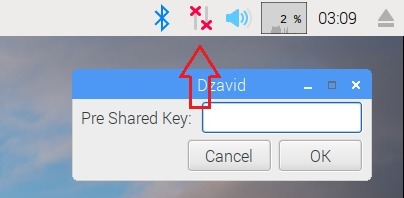
Quando ci si vuole collegare si clicca una delle connessioni disponibili, e se questa e' protetta, appare una richiesta di password.
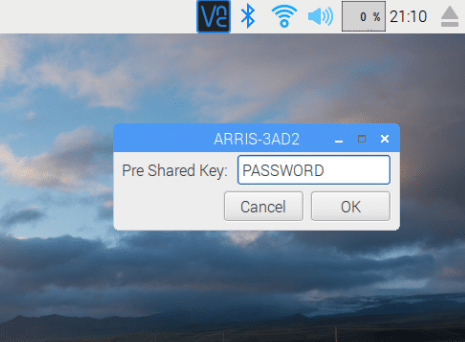
Facendo bene attenzione alle lettere minuscole o maiuscole si puo' inserire la password, poi premere sull'icona "OK".
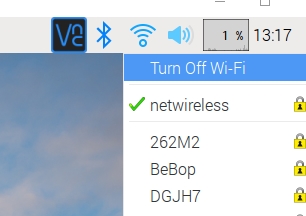
Cliccando il comando "Turn Off Wi-Fi" si disconnette la ricezione di tutti i wireless, anche quelli a cui si e' collegati.
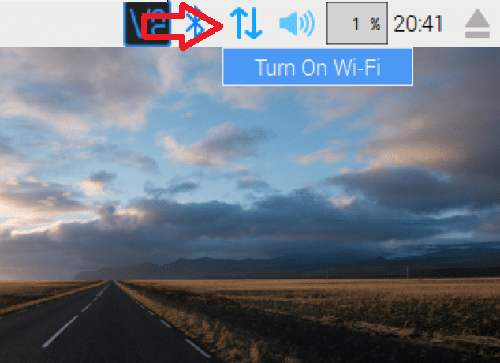
Dopo aver scelto l'opzione precendente, per far ripartire il collegamento alle wireless occorre premere il nuovo comando "Turn On Wi-Fi" per poter riattivare la gestione delle stesse.
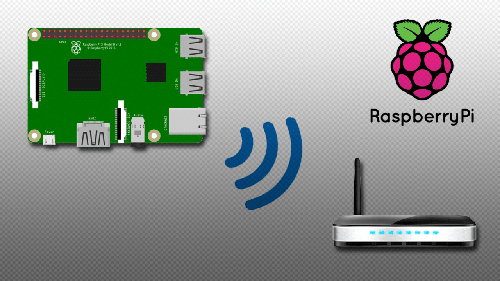
Una volta che si e' impostata una connessione wireless magari si vuole cancellarla dalla lista dei collegamenti automatici, perche' magari regalate oppure vendete la scheda a qualcun altro? Ecco come fare a rimuovere gli scomodi dati.
Dapprima aprite un terminale e digitate questo comando:
sudo chmod 777 /etc/wpa_supplicant/wpa_supplicant.conf
per rendere modificabile e sovrascrivibile il file di configurazione delle connessioni wireless.
Per poter aprire il file di configurazione in un editor di testo digitate nel terminale:
leafpad /etc/wpa_supplicant/wpa_supplicant.conf
quando avete cessato le modifiche salvate il nuovo testo. Il primo comando e' leafpad perche' si puo' usare l'editor Leafpad per le operazioni. Per esempio se avete installato Gedit oppure Geany potete cambiare il programma utilizzato con questi due diverse linee di comando:
gedit /etc/wpa_supplicant/wpa_supplicant.conf
oppure
geany /etc/wpa_supplicant/wpa_supplicant.conf
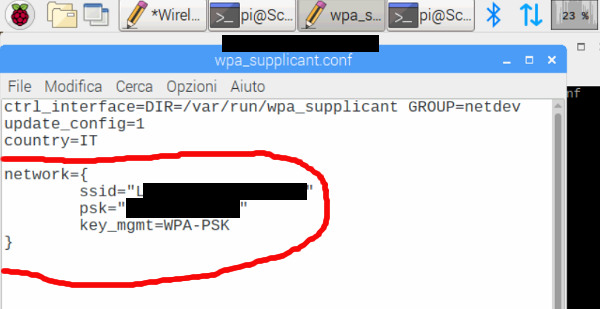
Ecco qui sopra il blocco di scritte che dovete cancellare completamente per rimuovere una password wireless salvata, comincia con la scritta "network=" e termina con una parentesi graffa "}" sotto tutto. Ad operazione conclusa il file di configurazione ha perso le istruzioni per collegarsi automaticamente in wireless, al prossimo riavvio del sistema operativo Linux il problema dovrebbe essere risolto.
Il Webmaster del portale Ogigia.


